Einleitung:
Eine integrierte Entwicklungsumgebung (IDE) bietet Programmierern umfangreiche Softwareentwicklungsmöglichkeiten. Code::Blocks ist auch eine solche Open-Source-IDE, die die C-, C++- und FORTRAN-Entwicklung unterstützt. Im heutigen Tutorial zeigen wir Ihnen die schnellste Methode zur Installation der Code::Blocks-IDE auf Ihrem Ubuntu 20.04-System.
Methode zum Installieren von Code::Blocks unter Ubuntu 20.04:
Um Code::Blocks auf Ihrem Ubuntu 20.04 System zu installieren, sind folgende Schritte durchzuführen:
Schritt Nr. 1:Aktualisieren Sie Ihr Ubuntu 20.04-System:
Sie müssen zuerst Ihr Ubuntu 20.04-System mit dem unten gezeigten Befehl aktualisieren:
$ sudo apt update

Sobald dieser Befehl erfolgreich ausgeführt wurde, können Sie Code::Blocks auf Ihrem Ubuntu 20.04-System installieren.
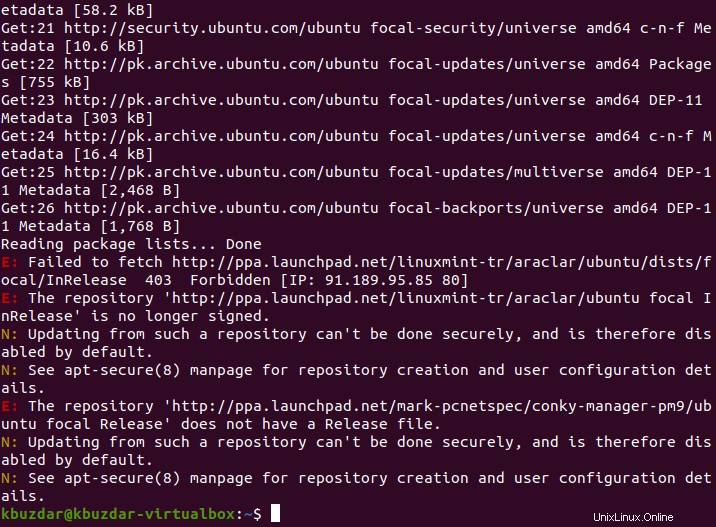
Schritt Nr. 2:Installieren Sie Code::Blocks auf Ihrem Ubuntu 20.04-System:
Um Code::Blocks auf Ihrem Ubuntu 20.04-System zu installieren, müssen Sie den folgenden Befehl ausführen:
$ sudo apt install codeblocks

Während der Installation von Code::Blocks auf Ihrem Ubuntu 20.04-System werden Sie aufgefordert, diese Installation zu bestätigen. Dies kann durch Drücken der „Y“-Taste gefolgt von der Eingabetaste erfolgen, wie in der Abbildung unten hervorgehoben:
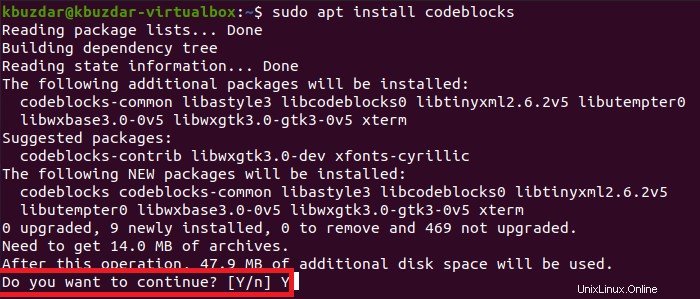
Wenn alle Code::Blocks zusammen mit allen erforderlichen Paketen und Abhängigkeiten erfolgreich auf Ihrem Ubuntu 20.04-System installiert sind, sehen Sie die folgenden Erfolgsmeldungen auf dem Terminal Ihres Systems:
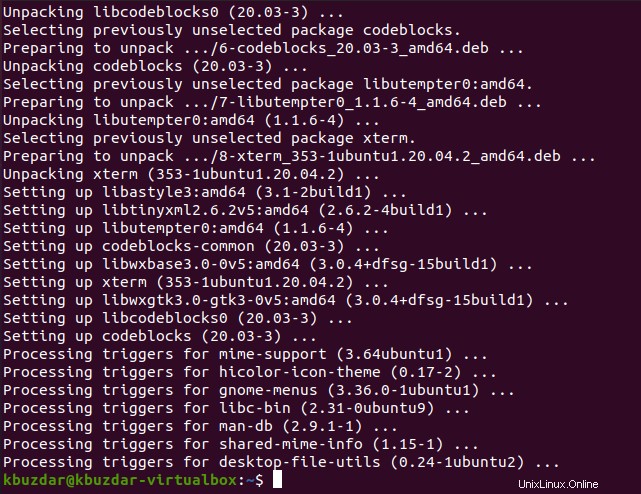
Schritt Nr. 3:Starten Sie Code::Blocks auf Ihrem Ubuntu 20.04-System:
Nach der erfolgreichen Installation von Code::Blocks auf Ihrem Ubuntu 20.04-System können Sie es starten, indem Sie in der Suchleiste für Aktivitäten danach suchen, wie in der folgenden Abbildung hervorgehoben:
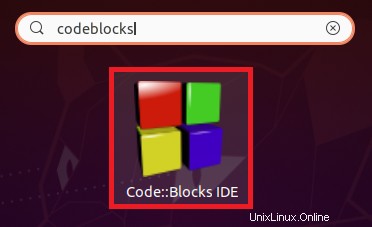
Dadurch wird das Fenster zur automatischen Erkennung des Compilers angezeigt. Von diesem Fenster aus können Sie mit dem standardmäßig erkannten Compiler fortfahren und auf die Schaltfläche OK klicken, wie in der folgenden Abbildung hervorgehoben:
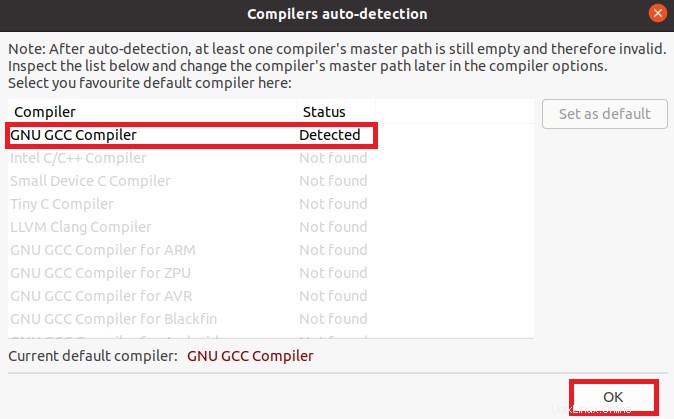
Schließlich können Sie die Code::Blocks-Umgebung in Ihrem Ubuntu 20.04-System eingeben, wie in der folgenden Abbildung gezeigt:
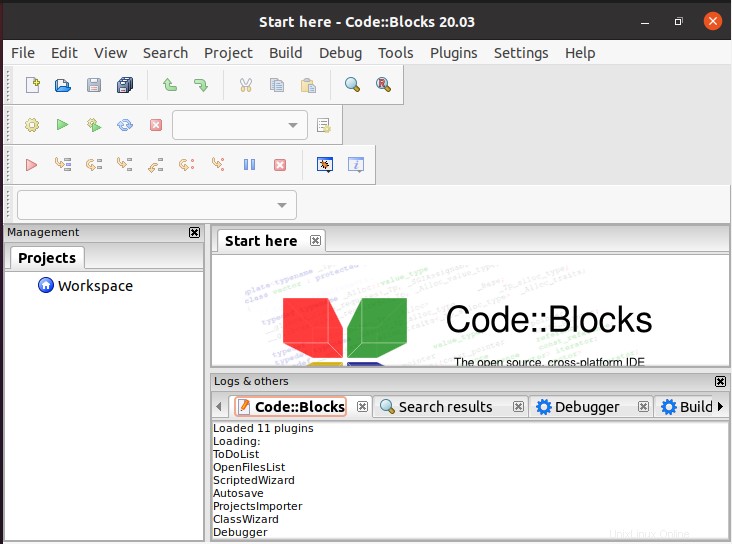
Methode zum Entfernen von Code::Blocks von Ubuntu 20.04:
Sie können die Code::Blocks IDE auch jederzeit von Ihrem Ubuntu 20.04-System entfernen, indem Sie den folgenden Befehl in Ihrem Terminal ausführen:
$ sudo apt-get purge codeblocks

Dieser Befehl versucht, die Code::Blocks IDE zusammen mit ihren Konfigurationsdateien von Ihrem Ubuntu 20.04-System zu entfernen.
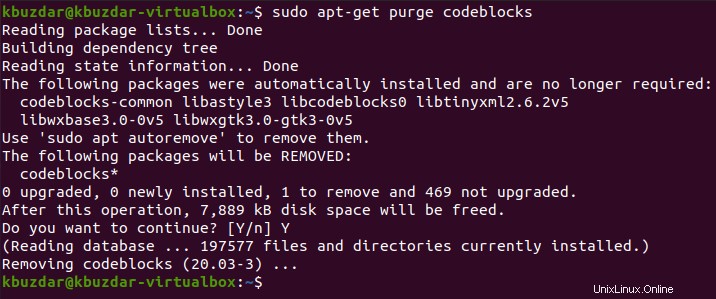
Wenn Sie nach der Deinstallation der Code::Blocks IDE auch alle ungenutzten Pakete und Abhängigkeiten auf einmal loswerden möchten, dann können Sie den unten gezeigten Befehl ausführen:
$ sudo apt-get autoremove

Mit diesem Befehl können Sie viele Ressourcen Ihres Systems freigeben, da alle Pakete und Abhängigkeiten gelöscht werden, die nach der Deinstallation der Code::Blocks IDE von Ihrem Ubuntu 20.04-System nicht mehr benötigt werden.
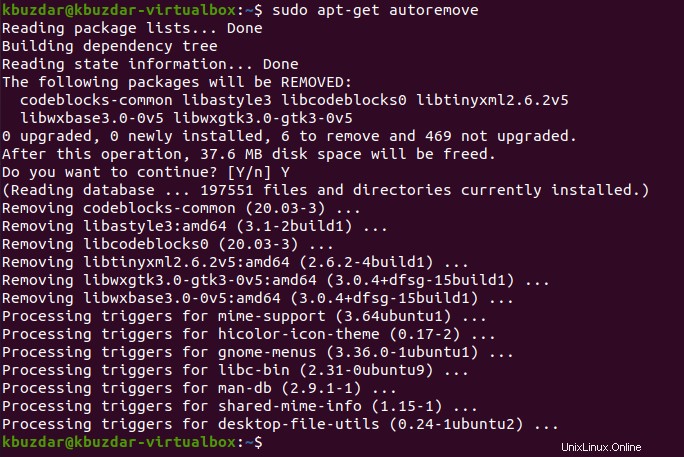
Schlussfolgerung:
Die Methode, die wir Ihnen in diesem Artikel mitgeteilt haben, ermöglicht es Ihnen, die Code::Blocks IDE bequem auf Ihrem Ubuntu 20.04-System zu installieren. Nachdem Sie diese IDE auf Ihrem System installiert haben, können Sie sie problemlos für die C-, C++- und FORTRAN-Entwicklung verwenden. Sie können es sogar jederzeit deinstallieren und das auch sehr sauber, indem Sie der Deinstallationsmethode der Code::Blocks IDE folgen.